PhotoshopFotoğraf düzenleme ve montaj için en yaygın kullanılan araç olan , acemi kullanıcılar için zorlayıcı olabilir. Ancak, kullanıcılar arasında yaygın bir ihtiyaç olan nesne seçimi gibi belirli görevleri basitleştiren özellikler içerir.
Geleneksel olarak, kullanıcılar çokgen kement aracını kullanarak nesneleri manüel olarak seçerler ve işlemek istedikleri nesnenin etrafında çizgiler oluştururlar. Bu yöntem, özellikle yuvarlak nesneler için zaman alıcı olabilir ve sonuçlar her zaman tatmin edici olmayabilir.

Başka bir seçenek de Sihirli Değnek aracını kullanmak ve nesneye tıklamaktır, ancak bu yöntem yalnızca nesne baştan sona tek tip bir renge sahipse çalışır. Bu iki araç, Çokgen Kement Aracı ve Sihirli Değnek Aracı, Photoshop araç çubuğundaki varsayılan seçeneklerdir.
Ancak araç çubuğunu biraz daha incelersek, bazı fonksiyonların sağ alt köşesinde küçük bir üçgen görürüz. Bu üçgen, o işlev içinde ek benzer araçlar olduğunu gösterir. Bu seçeneklere erişmek için farenin sol düğmesini basılı tutun ve mevcut tüm seçenekler sağda görüntülenecektir.
Çokgen Kement aracı için ek seçenekler, aynı yöntemin nesneleri seçmenin hızlı bir yolu olmayan varyasyonlarını sunarken, Sihirli Değnek aracı için ek seçenekler inanılmaz bir özellik sağlar. Bu araç, yalnızca tek bir tıklamayla, bir görüntüdeki herhangi bir nesneyi olağanüstü bir hassasiyetle seçmenize olanak tanır.
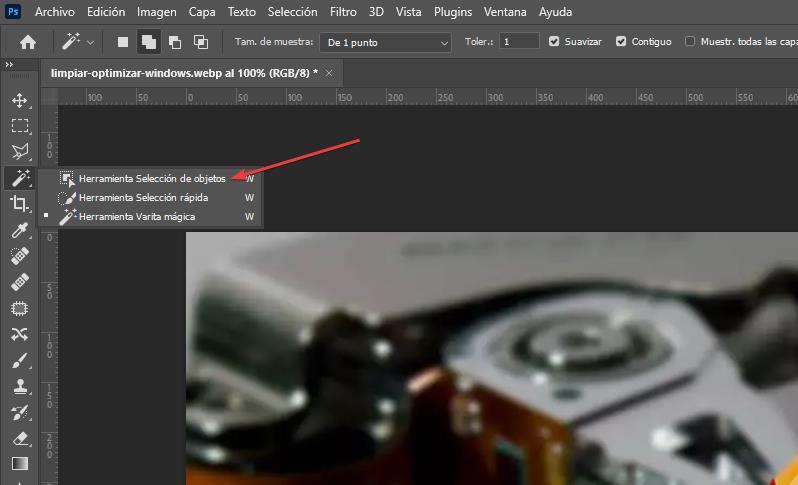
Bahsettiğimiz şey, Nesne Seçimi aracıdır. Bu aracı kullanmak basittir. Seçildikten sonra, seçmek istediğiniz nesneye tıklamanız yeterlidir ve Photoshop, nesnenin şeklini otomatik olarak tanıyarak ve onu seçerek sihrini gerçekleştirir. Bu araç genellikle yüksek hassasiyette iyi performans gösterse de, sonuçlar görüntünün arka planına bağlı olarak değişiklik gösterebilir.
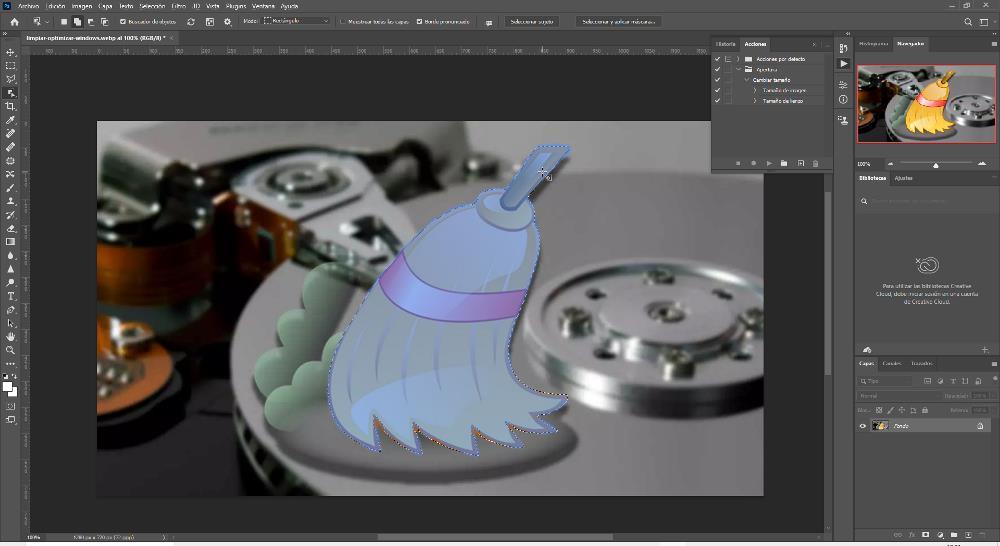
Object Selection aracıyla elde ettiğimiz sonuç hoşumuza gitmediyse alternatif olarak seçmek istediğimiz nesnenin etrafında bir kutu oluşturarak aracı kullanabiliriz. Photoshop nesneyi tanıdığında, fare üzerine getirildiğinde nesne mavi renkle vurgulanır. Oradan, diğer olasılıkların yanı sıra, yeni bir katman oluşturmak, renk ayarlamaları yapmak ve hatta arka plan rengini değiştirmek için seçimi tersine çevirmek gibi nesneyle bağımsız olarak çalışabiliriz.